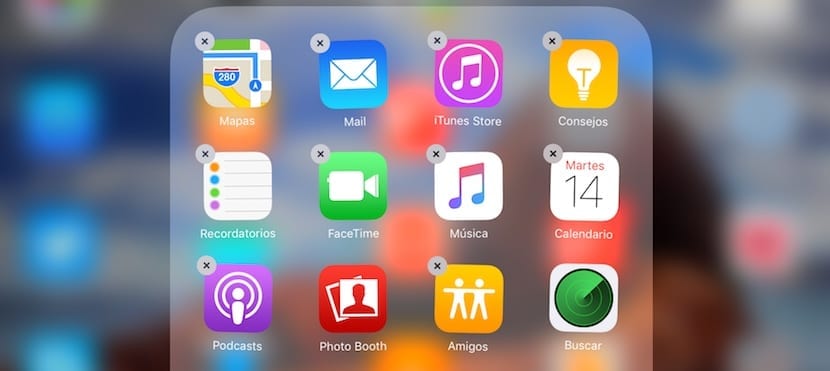
To je bila ena izmed novosti iOS 10, ki so jo mnogi uporabniki najbolj pričakovali: Apple končno omogoča brisanje njegovih izvornih aplikacij, tistih, ki so vnaprej nameščene v sistemu, in toliko ljudi združi v mapo "neuporabnih aplikacij, ki jih nikoli ne uporabljam "takoj, ko obnovite iPhone ali iPad. Toda to domnevno brisanje aplikacij ni nekaj takega in v intervjuju z Johnom Gruberjem Craig Federighi sam pojasnjuje, kako deluje ta nova možnost iOS 10 in razlogi, zakaj so se odločili za to "napačno izbris".
Sprva je bilo vse, kot če želite izbrisati katero koli aplikacijo, ki ste jo namestili v sistem: pritisnite ikono in držite, dokler se ne začne tresti. Nato se v zgornjem levem kotu prikaže znak "x", na katerega naj bi pritisnili, da izbrišete aplikacijo. Ko to storite, aplikacija izgine, v resnici pa je še vedno tam. Ali je ikona pravkar izbrisana? Ne, tudi to ni. Ko se odločimo za brisanje izvorne aplikacije za iOS, dejansko naredimo naslednje:
- Uporabniške podatke izbrišemo
- Odstranimo ikono odskočne deske
- Odstranimo vse notranje povezave do aplikacije, ki preprečujejo, da bi jo sistem uporabljal, na primer integriran s Siri.
Toda binarni programi aplikacije so še vedno v sistemu, kar pomeni, da aplikacija dejansko deluje.
Izboljšajte uporabniško izkušnjo
Kljub temu, kako moteče je za mnoge videti ikone aplikacij, ki jih ne uporabljajo, je resničnost takšna vse izvorne aplikacije iOS, ki so vnaprej nameščene kot celota, ne zasedajo več kot 150 MB, kar pomeni, da z njihovo odstranitvijo ne bi dobili večjega prostora. Vendar bi bila škoda za njihovo "popolno" odpravo velika, saj sistem uporablja nekatere njihove funkcije, tudi če aplikacije ne uporabljate. Odprava aplikacije bo pomenila, da bi to lahko vplivalo na osnovne funkcije sistema, zato to ne bo nadomestilo ob upoštevanju majhnega prostora, ki bi ga dobili.
Kako znova namestiti aplikacije
Če kdaj naredite nekaj, za kar potrebujete izvorno aplikacijo, ki ste jo izbrisali, vam bo sistem sam dal možnost, da jo obnovite v trgovini App Store. Aplikacijo lahko kadar koli poiščete tudi v trgovini z aplikacijami Apple da ga sami namestite ročno, kot da bi šlo za neodvisno aplikacijo. Toda v resnici ni nikoli zapustil, zato se ne bojite svoje hitrosti prenosa podatkov, ker bo edina stvar, ki jo bo namestitev storila, ponovno prikazati ikono aplikacije, ne da bi dejansko kaj prenesla.
